Може ли лаптоп дистрибуирати Ви-Фи без рутера? За то је потребно и како да се конфигурише?
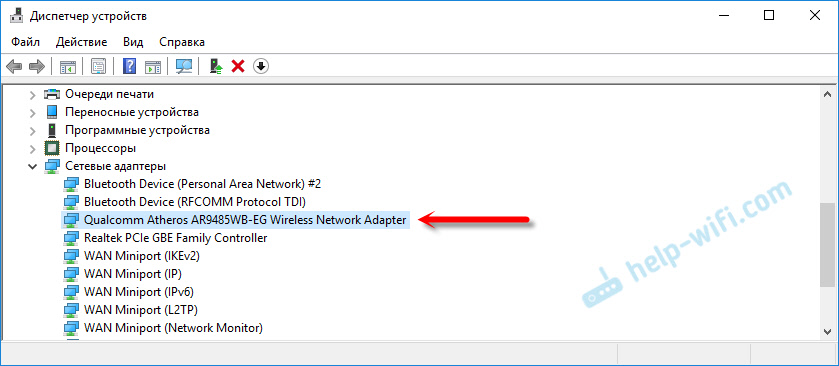
- 3478
- 247
- Grant Kutch
Може ли лаптоп дистрибуирати Ви-Фи без рутера? За то је потребно и како да се конфигурише?
Да можда! Али има много нијанси и неразумљивих тренутака о којима ћу разговарати у овом чланку. Испод ћете пронаћи детаљан одговор на питање: "Може ли лаптоп дистрибуирати Ви-Фи?". Пошто сам већ написала много детаљних упутстава о овој теми, током писања чланка, даћу линкове до детаљних упутстава на којима можете да конфигуришете дистрибуцију Интернета на Ви-Фи-у са вашег лаптопа или стационарног рачунара.
За оне који су заинтересовани како то функционише. Неколико речи о самој технологији и како се све реализује. Да би се некако проширио функционалност Ви-Фи бежичне технологије, Мицрософт је развио виртуалну ВиФи технологију. Ово је таква софтверска шкољка (у ствари, само програм уграђен у Виндовс), који могу да креирају виртуалне Ви-Фи адаптере. Ево једног физичког адаптера или Ви-Фи модула (другим речима, накнадама) у лаптопу или рачунару). А овај адаптер може, на пример, повезати се само на Ви-Фи мреже. И захваљујући виртуелној Вифи технологији, Виндовс има прилику да креира виртуелни Ви-Фи адаптер који ће радити без обзира на главну (са различитим подешавањима). На пример, један прихвата Ви-Фи, а други га даје. Тако то ради. То је виртуална ВиФи технологија која вам омогућава да дистрибуирате Ви-Фи из лаптопа без рутера.
Почевши од Виндовс 7, било је могуће покренути виртуалну приступну тачку на једноставан начин (користећи одређене команде). Све што је потребно је СОФАП подршка у покретачу бежичне мреже адаптера. Како се показује пракса, нема проблема са овим. Иако у ретким случајевима, када није могуће покренути виртуелно тачку приступа, ажурирање возача може помоћи.
Упркос чињеници да се Интернет може дистрибуирати на ваше уређаје из лаптопа, или рачунара, ова метода организовања Ви-Фи мреже никада неће заменити прави рутер. Са рутером, све је много једноставније, поузданије и стабилније. Много више прилика и функција. Ви-Фи мреже може се привремено користити, али не баш исправно разматрати ову методу као пуну замену рутера. Боље је купити најјефтинији рутер (прочитајте више о избору у овом члану). Дакле, биће боље, верујте ми.Као што сам горе написао, виртуална ВиФи технологија је уграђена у оперативни систем Виндовс 7 (осим почетне верзије), Виндовс 8 и наравно у оперативном систему Виндовс 10. Успут, у десетој верзији већ је постојала шкољка за рад са овом функцијом, која се назива "Мобиле ХотСпот". Вратићемо се на ово.
Оно што је потребно за Ви-Фи дистрибуцију из лаптопа?
Ништа посебно. Лаптоп са уграђеним, радничким бежичним модулом (налази се у сваком моделу) или стационарни рачунар са унутрашњим или спољним Ви-Фи адаптером. Овде сам писао о њима. Јасно је да би требало да буде повезан на Интернет. Каблом или путем УСБ модема. Могућа је и опција коришћења лаптопа као реке (појачало). То значи да ће он прихватити Интернет путем Ви-Фи-ја и дистрибуирати га већ у облику друге бежичне мреже.
Возач треба да буде инсталиран на Ви-Фи возачу. То јест, адаптер би требало да буде приказан у диспечеру уређаја. Ви-Фи треба да ради. Како да проверим? У диспечеру уређаја на картици "Мрежни адаптери" треба да буде адаптер у којем се назив назива "бежични", "Ви-Фи", "802.11 ", или" ВЛАН ".
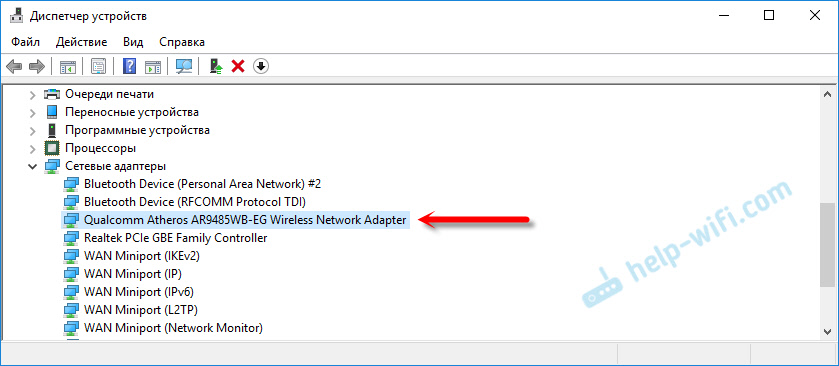
А у мрежним везама требало би да постоји адаптер "Бежична мрежа веза" или "Бежична мрежа" у оперативном систему Виндовс 10.

Ако немате ове адаптере у подешавањима, а затим инсталирајте управљачког програма. Преузмите управљачки програм са званичне веб странице произвођача лаптопа или сам адаптер. И само за свој модел и инсталирану верзију оперативног система Виндовс. Чланак о инсталирању Ви-Фи адаптера у систему Виндовс 7 и посебна упутства за инсталирање управљачког програма у Виндовс 10, могу се приправити.
Корисне информације о овој теми су у чланку: Возач за дистрибуцију Ви-Фи из лаптопа.
Али то није све. Можете да проверите да ли подржава софтверска возача. Покретање виртуалне приступне тачке. Оно што морамо да дистрибуирамо Интернет на Ви-Фи мрежи са лаптопа.
Да бисте то учинили, морате да извршите следећу наредбу у командној линији која ради у име администратора:
Нетсх ВЛАН приказује управљачке програмеРезултат треба да буде такав ("Подршка локацији" - "Да"):

Ако немате "не", саветујем вам да покушате да покренете приступну тачку. Ако не успе, а затим ажурирајте управљачки програм.
Виндовс 10 често указује на "Подршка смештеној мрежи" - "Не", али у исто време лаптоп савршено даје Интернет путем мобилног хотспот-а.Оно што је неопходно за дистрибуцију Ви-Фи мреже сазнали смо да можете започети постављање и покретање саме приступне тачке.
Како покренути приступну тачку и дистрибуирати Интернет без рутера?
Постоје три начина:
- Уз помоћ команди, које се потребно обавља на командној линији. Ово је универзални начин који ради у оперативном систему Виндовс 10, Виндовс 8 и Виндовс 7. Тимови су исти. У већини случајева је боље користити ову посебну опцију. Од минуса: Тешко је то схватити (према мојим упутствима - лако је) и сваки пут када је потребно да отворите команду линије да бисте покренули дистрибуцију. Али овде постоји решење. Рећи ћу вам даље у чланку.
- Кроз посебне, Програми трећих страна. Постоји много бесплатних и плаћених софтверских програма. Сви ови програми су само љуска и извршавају исте команде које се могу извршити кроз командну линију. Управо у програмима то се може учинити притиском на тастере. Није ретко да многи проблеми настају са њима. А ако не можете покренути виртуалну мрежу кроз командну линију, а затим је највероватније да неће успети путем програма.
- Кроз покретни топли спот. Само у оперативном систему Виндовс 10. Ово је посебна функција у параметрима, са којим можете да дистрибуирате Интернет у неколико кликова. Ако имате Виндовс 10 и Интернет није путем ПППОЕ, онда препоручујем ову опцију.
Сада више детаља:
Универзална метода: Кроз командну линију
Погодно за све Виндовс оперативне системе. Морате започети командну линију у име администратора. Да бисмо контролисали Ви-Фи виртуалну приступну тачку, потребне су нам само три екипе:
Нетсх ВЛАН сет хостеднетворк режим = Дозволи ссид = "миви-фи" кеи = "11111111" кључ = упорно - где је "миви-фи" име мреже и "1111111" је лозинка. Могу се мењати у своје. Ову наредбу изводимо само једном. Или када требате да промените име мреже или лозинке. Нетсх ВЛАН започиње хостенднетворк - Покретање дистрибуције Ви-Фи мреже. Нетсх ВЛАН зауставља хостендНетворк - Престати дистрибуција.Овако нешто:
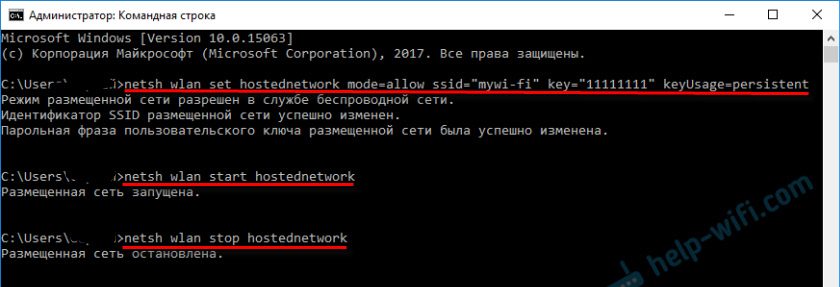
Важна тачка:
Након покретања мреже, дефинитивно морате отворити општи приступ у својствима Интернет везе. У супротном, лаптоп ће дистрибуирати Ви-Фи мрежу, али без приступа Интернету или уређаји неће бити повезани на њега. Како то учинити, детаљно сам се показао у чланцима из линкова испод.Детаљна упутства:
- Како дистрибуирати Ви-Фи из лаптопа на Виндовс 10
- Како дистрибуирати Интернет путем Ви-Фи-а из лаптопа на Виндовс 7
- Како дистрибуирати Ви-Фи из лаптопа Ако Интернет путем УСБ модема (3Г / 4Г)
- Интернет дистрибуција путем Ви-Фи адаптера на рачунару са Виндовс 10
- Како направити Ви-Фи приступну тачку на лаптопу
Изаберите погоднију упутство за себе и поставите се.
Проблеми и решења:
- Дистрибуирали су Ви-Фи из лаптопа, а Интернет не ради "без приступа Интернету"
- Није било могуће покренути постављену мрежу у Виндовс-у (Грешка: Није било могуће покренути постављену мрежу. Група или ресурс нису у правом стању за обављање потребног рада.)
- Проблеми са откривањем општег приступа Интернету на Ви-Фи-у у Виндовс 10
Корисни чип: Аутоматско покретање Ви-Фи дистрибуције када је лаптоп укључен.
Кроз посебне програме
Никада нисам волео ову опцију. Лакше је већ уз помоћ наредби. Али метода је радник, тако да можете покушати. Препоручујем следеће програме: Виртуелни рутер, пребаците виртуелни рутер, Марифи, Цоннецтифи 2016.

Великим сам детаљно написао о постављању ових програма у чланку: Ви-Фи дистрибутивни програми са лаптопа. Тамо ћете пронаћи детаљна упутства и све потребне информације.
Такође може бити корисно:
- Решење грешке "не покреће виртуелни рутер плус" у програму Виртуал Роутер Плус
- Одвојите упутства за подешавање програма преклопног виртуелног рутера.
Снимили су то.
Функција "Мобиле ХотСпот" у оперативном систему Виндовс 10
Ако имате инсталиран десетак, онда препоручујем ову методу. Ако можете да трчите. То је само да је ово "вруће место" и даље то воће 🙂
Налази се у параметрима:

Тамо је све врло једноставно. Али за сваки случај, имамо детаљна упутства:
- Подешавања "Мобиле ХотСпот" у оперативном систему Виндовс 10
- Ако "Мобиле Хот Спот" у оперативним системима Виндовс 10 не ради
- Постављање "хотспот" путем ПППоЕ везе.
Чини се да је сакупио све чланке. Ове информације ће вам бити довољно.
закључци
Открили смо да скоро сваки лаптоп и рачунар могу да деле Интернет на Ви-Фи мрежи са другим уређајима. Ово захтева само конфигурирани Ви-Фи адаптер. Тада је довољно да покренете дистрибуцију на један од начина и у зависности од одабраног начина отварања општег приступа Интернету. Након чега се наш лаптоп претвара у рутер
Судећи по коментарима на друге чланке, ова функција не ради увек стабилно и без проблема. Све функционише. Иако овим путем користим само када пишем упутства о овој теми. Ако постоји рутер, нема потребе да мучите лаптоп.
Највероватније имате неколико питања. Питајте их у коментарима, не стидите се 🙂

